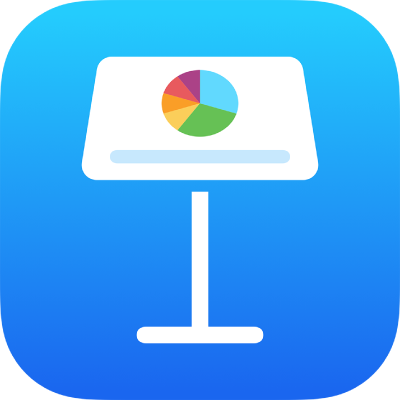
iPad의 Keynote에서 슬라이드 배경 변경하기
프레젠테이션에서 개별 슬라이드의 배경 색상 또는 이미지를 변경할 수 있습니다. 앰비언트 애니메이션을 사용하는 다이내믹 배경으로 슬라이드에 움직임을 추가할 수 있습니다.
색상, 그라디언트 또는 이미지를 슬라이드 배경으로 사용하기
슬라이드 내비게이터에서 슬라이드를 탭하여 선택하거나 여러 개의 슬라이드를 선택하십시오.
슬라이드 내비게이터가 보이지 않는 경우 슬라이드에서 손가락을 오므려 축소하십시오.
 을 탭하고 배경을 탭한 다음, 메뉴 상단에 있는 표준 버튼을 탭하십시오.
을 탭하고 배경을 탭한 다음, 메뉴 상단에 있는 표준 버튼을 탭하십시오.다음 중 하나를 선택하십시오.
테마와 어울리도록 디자인된 색상이나 그라디언트: 프리셋을 탭하고 왼쪽 또는 오른쪽으로 쓸어넘겨 모든 선택 사항을 확인한 다음 색상을 탭하십시오.
임의의 색상: 색상을 탭한 다음 색상을 탭하십시오. 슬라이드에서 다양한 색상을 빠르게 미리 보려면, 색상을 길게 터치한 다음 격자선을 가로질러 드래그하여 다른 색상을 보십시오. 손가락을 떼고 색상을 선택하십시오.
두 색상의 그라디언트 채우기: 그라디언트를 탭하고 시작 색상 또는 끝 색상을 탭한 다음, 색상을 탭하거나 왼쪽으로 쓸어넘겨 색상 휠을 사용하십시오. 그라디언트 방향을 전환하려면 색상 뒤집기를 탭하십시오. 그라디언트 각도를 변경하려면 각도 슬라이더를 드래그하십시오.
슬라이드의 다른 곳 색상: 색상을 탭한 다음 왼쪽으로 쓸어넘겨 색상 휠로 이동하십시오.
 을 탭한 다음 슬라이드에서 색상을 탭하십시오. 슬라이드에서 색상을 미리 보려면 슬라이드에서 색상을 길게 터치한 다음 슬라이드의 다른 색상으로 드래그하십시오. 손가락을 떼고 색상을 선택하십시오.
을 탭한 다음 슬라이드에서 색상을 탭하십시오. 슬라이드에서 색상을 미리 보려면 슬라이드에서 색상을 길게 터치한 다음 슬라이드의 다른 색상으로 드래그하십시오. 손가락을 떼고 색상을 선택하십시오.사용자 설정 색상: 색상을 탭하고 왼쪽으로 쓸어넘겨 색상 휠로 이동한 다음 슬라이더를 색상 휠 주위로 드래그하십시오. 색상 밝기를 변경하려면 상단 가로 슬라이더를 드래그하십시오. 색상 채도를 변경하려면 하단 슬라이더를 드래그하십시오. 이전 색상으로 복귀하려면 색상 휠 가운데에 있는 원을 탭하십시오(왼쪽 절반은 이전 색상을 나타냄).
슬라이드의 다른 곳에서 최근에 생성한 사용자 설정 색상이나 최근에 선택한 색상: 색상을 탭하고 왼쪽으로 쓸어넘겨 색상 휠로 이동한 다음
 오른쪽의 색상 저장소를 탭하십시오.
오른쪽의 색상 저장소를 탭하십시오.이미지: 이미지를 탭하고 이미지 변경을 탭한 다음 사진을 탭하십시오. iCloud 또는 다른 서비스의 이미지를 삽입하려면 ‘다음에서 삽입’을 탭하십시오. 이미지가 슬라이드 배경을 채우는 방식을 변경하려면 옵션을 탭하십시오.
원래 크기: 이미지의 원본 크기를 변경하지 않고 이미지를 배치합니다. 이미지의 크기를 변경하려면 크기 조절 슬라이더를 드래그하십시오.
늘이기: 슬라이드의 크기에 맞도록 이미지 크기를 조절할 경우, 이미지의 비율이 변경될 수 있습니다.
타일: 슬라이드 배경에서 이미지를 반복합니다. 이미지의 크기를 변경하려면 크기 조절 슬라이더를 드래그하십시오.
크기 조절하여 채우기: 이미지 주위에 공간이 없도록 이미지를 더 크게 또는 더 작게 만듭니다.
크기에 맞게 조절: 슬라이드의 크기에 맞도록 이미지 크기를 조절하여도 이미지의 비율은 유지됩니다.
색조 이미지를 생성하려면 색상 오버레이를 켠 다음 채우기를 탭하여 색조 색상을 선택하십시오. 색조의 투명도를 조절하려면 투명도 슬라이더를 드래그하십시오.
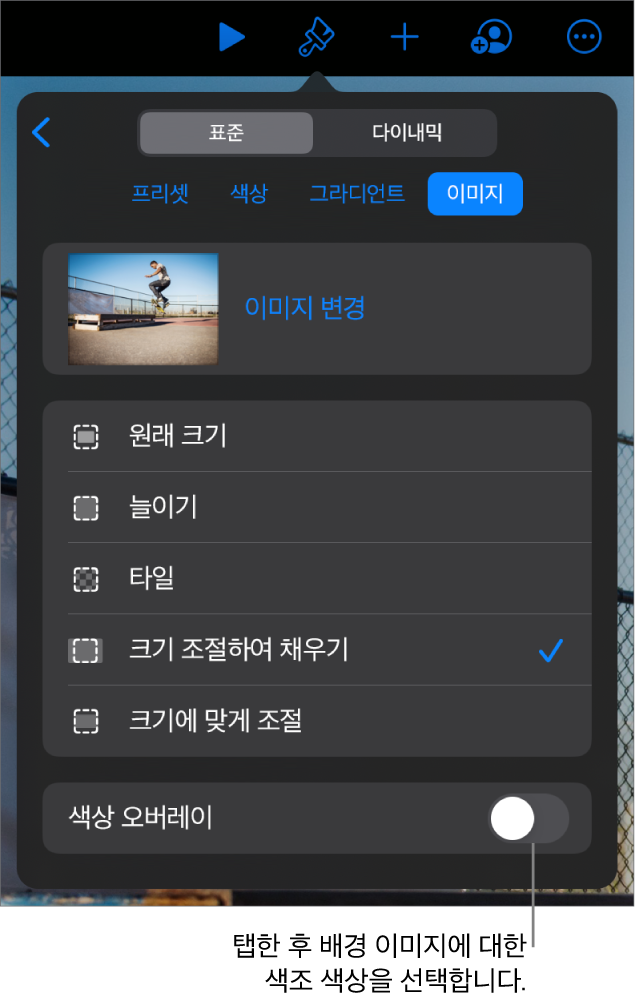
움직이는 다이내믹 배경 사용하기
다이내믹 배경은 Keynote 파일의 크기를 지나치게 키우지 않으면서 슬라이드에 움직임을 추가하는, 절차에 따라 생성된 애니메이션입니다. 사용자가 선택하고 사용자화할 수 있는 다양한 프리셋 다이내믹 배경 스타일이 있습니다. 둘 이상의 연속된 슬라이드에서 동일한 다이내믹 배경 스타일을 사용할 경우, 사용자가 슬라이드를 변경할 때 애니메이션이 끊김 없이 재생됩니다.
팁: 이동 마법사 슬라이드 전환 효과를 사용하여, 동일한 다이내믹 배경 스타일을 사용하지만 모양 설정이 다른 슬라이드 사이를 끊김 없이 이동할 수 있습니다.
슬라이드 내비게이터에서 슬라이드를 탭하여 선택하거나, 편집하려는 여러 개의 슬라이드를 선택하십시오.
슬라이드 내비게이터가 보이지 않는 경우 손가락을 오므려 슬라이드를 축소하십시오.
선택한 슬라이드에 다이내믹 배경을 추가하려면 도구 막대에서
 을 탭한 다음 배경을 탭하십시오. 메뉴 상단에서 다이내믹 버튼을 탭한 다음 사용하려는 다이내믹 배경 스타일을 탭하십시오. 더 많은 스타일을 보려면 왼쪽 또는 오른쪽으로 쓸어넘기십시오.
을 탭한 다음 배경을 탭하십시오. 메뉴 상단에서 다이내믹 버튼을 탭한 다음 사용하려는 다이내믹 배경 스타일을 탭하십시오. 더 많은 스타일을 보려면 왼쪽 또는 오른쪽으로 쓸어넘기십시오.다음 중 하나를 수행하십시오.
다른 다이내믹 배경 선택하기: 다이내믹 버튼 아래의 축소판에서 다른 스타일을 탭하십시오.
작업하는 동안 다이내믹 배경 일시 중지하기: 모션 미리보기를 끄십시오. 슬라이드 쇼를 재생할 때 다이내믹 배경이 계속 움직입니다.
다이내믹 배경의 색상 변경하기: 배경 메뉴에서 색상 버튼을 탭하십시오. 색상 버튼 중 하나를 탭한 다음 색상을 선택하십시오.
슬라이드에서 다양한 색상을 빠르게 미리 보려면, 색상을 길게 터치한 다음 격자선을 가로질러 드래그하여 다른 색상을 보십시오. 손가락을 떼고 색상을 선택하십시오.
다이내믹 배경 스타일 사용자화하기: 각 다이내믹 배경 스타일에는 고유한 애니메이션 및 사용자가 변경할 수 있는 모양 옵션이 있습니다. 다이내믹 배경의 속도, 파형 사이의 거리 또는 배경이 얼마나 흐릿하게 나타나는지 등의 옵션을 사용자화하려면 메뉴 하단의 제어기를 사용하십시오.
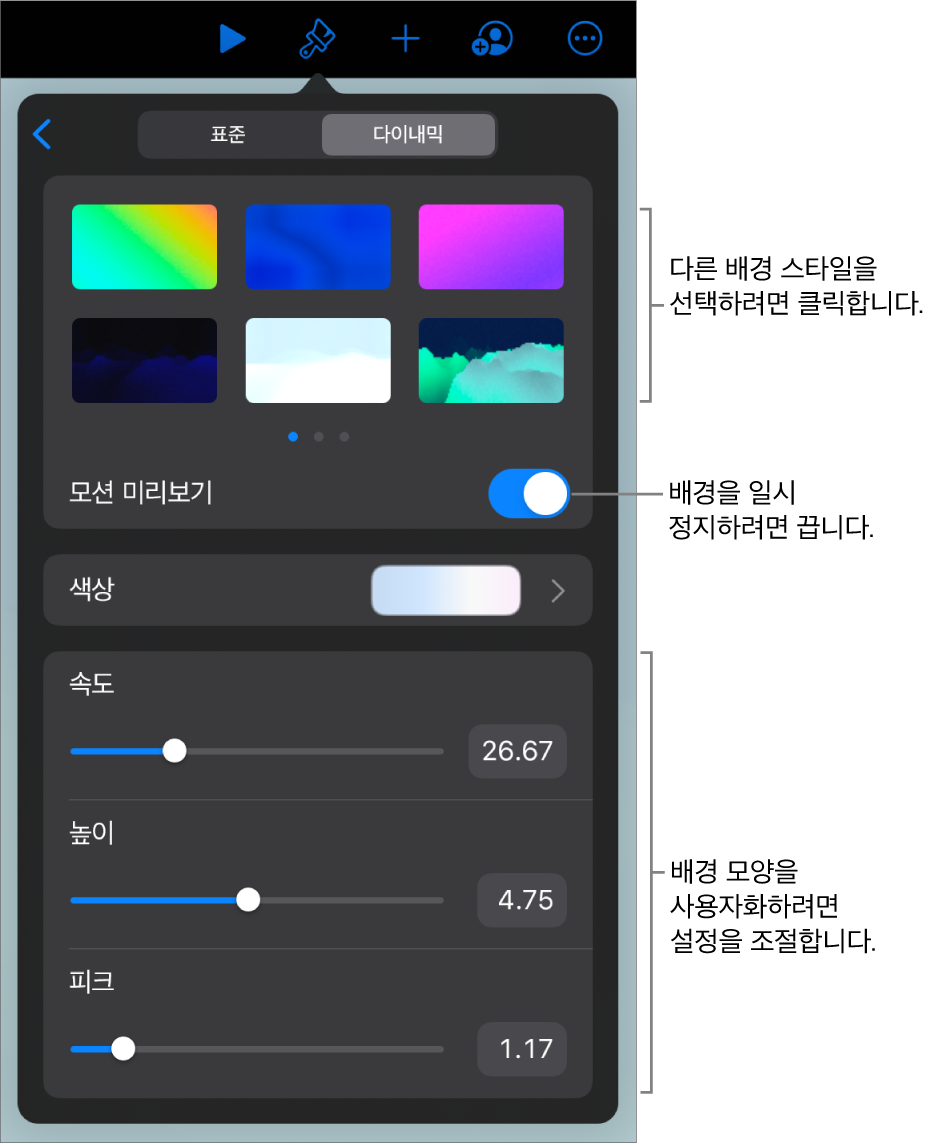
슬라이드 레이아웃의 배경을 변경하면 해당 레이아웃을 사용하는 모든 슬라이드에 변경 사항이 적용됩니다.